Si vous mettez régulièrement à jour l’inventaire de PrestaShop et que vous ajoutez de nouveaux produits à votre catalogue via l’importation, il est fort probable que vous vous ennuyiez de suivre les mêmes étapes à chaque fois.
Si certains ont des paramètres préparés et enregistrés pour les téléchargements futurs ou mieux encore – prévue cette tâche, il est fort probable une question vous tracasse: comment éviter la sélection manuelle du nouveau fichier à importer dans PrestaShop?
Solution de contournement
Si vous ne souhaitez pas modifier la configuration d’importation pour chaque nouvelle importation, vous devez nommer chaque feuille de calcul de manière identique et la placer au même endroit. Ainsi, l’ajout de nouveau fichier d’importation, vous devrez renommer en fonction des paramètres que vous avez précédemment.
Cependant, que se passe-t-il si le fichier se trouve sur un serveur FTP distant et que vous ne pouvez pas changer son nom? Par exemple, lorsque le fournisseur vous fournit chaque jour un nouveau fichier avec la date dans son titre –
products_2015_03_03.csv
products_2015_03_04.csv
products_2015_03_05.csv
etc.
Dans ce cas, vous pourriez être intéressé par la possibilité de sélectionner automatiquement le dernier fichier par date à partir d’un répertoire local ou distant. Si c’est ce que vous cherchez, continuez à lire.
Récupération automatique du dernier fichier à partir du répertoire
Store Manager pour PrestaShop offre la possibilité d’identifier automatiquement puis d’extraire la feuille de calcul la plus récente ajoutée au dossier et d’en importer des données. Il est particulièrement utile lorsque vous avez besoin que l’importation soit exécutée automatiquement et selon le calendrier prévu, généralement en fin de soirée, lorsque vous serez déjà endormi.
Même lorsque vous utilisez un fichier d’importation ordinaire, il sera plus facile de ne pas avoir à mémoriser le nom de fichier à chaque fois, mais le logiciel choisira simplement le fichier le plus récent dans le dossier.
Pour réaliser cette idée , vous devez suivre quelques étapes simples:
1) Ouvrir l’Assistant Importation / Exportation de Store Manager pour PrestaShop
2) A l’étape où vous choisissez d’importer le fichier source, indiquez le chemin vers son emplacement (dossier sur votre PC ou http du lien ftp vers le fichier) et remplacez le nom de fichier ou sa partie variable par un astérisque (*).
Par exemple, lorsque vous devez récupérer le dernier fichier du dossier “Importer des fichiers PrestaShop” sur votre ordinateur, vous pouvez indiquer le chemin suivant:
D:PrestaShop import files*.csv
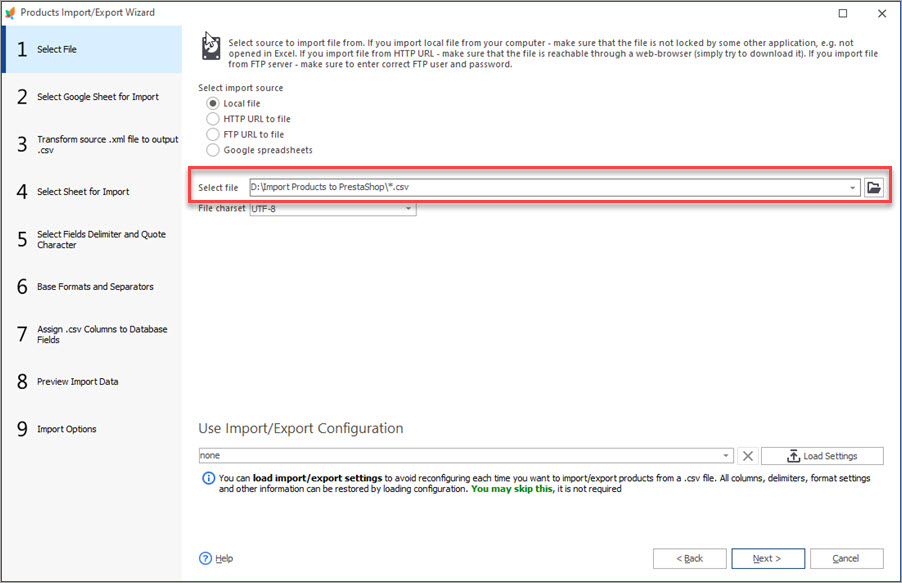
Si le fichier est placé à distance et que le fournisseur inclut des dates dans les noms de flux pour mieux les différencier (comme dans l’exemple ci-dessus – products_2015_03_03.csv, products_2015_03_04.csv, products_2015_03_05.csv), vous pouvez utiliser l’astuce suivante:
https://yoursuppliersite.com/products*.xml
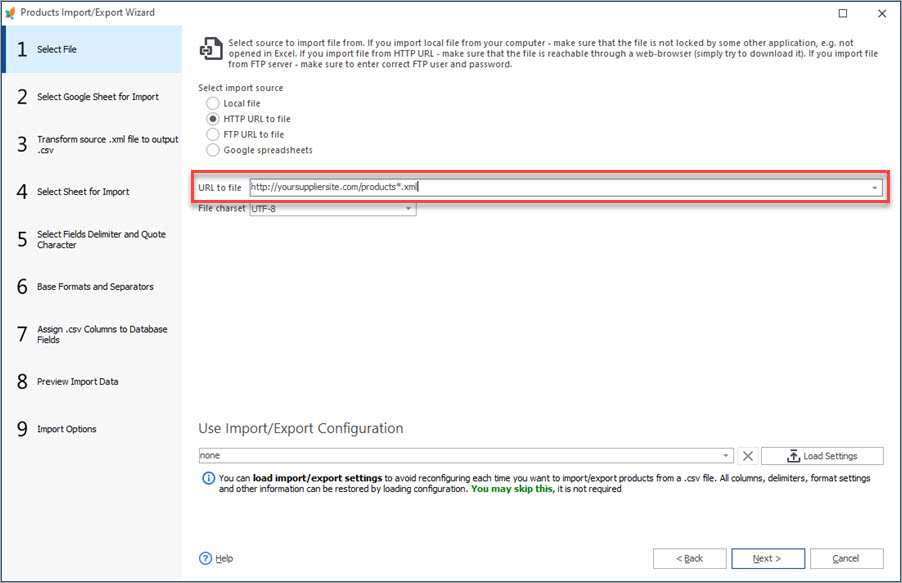
Comme vous voyez le symbole astérisque peut être utilisé pour remplacer le nom de fichier entier ou sa partie variable et s’il est utilisé, Store Manager «saura» que le dernier fichier doit être pris pour le téléchargement.
3) Continuez avec d’autres paramètres d’importation et enregistrez-les pour une utilisation ultérieure. Consultez le didacticiel étape par étape, y compris la vidéo, à chaque étape expliquée. –
Importation de produits Prestashop [Guide]
Formats de tableur et fichiers compressés
Store Manager pour PrestaShop gère non seulement les fichiers d’importation de formats de fichiers différents – CSV, XML, XLS, XLSX, TXT, ODS, mais peut également décompresser et analyser le flux automatiquement sans perdre de temps lors de l’extraction manuelle.
Sélectionnez automatiquement le dernier fichier pour l’importation avec la version pleinement opérationnelle de 14 jours de Store Manager Téléchargez une version d’essai
Lisez Aussi:
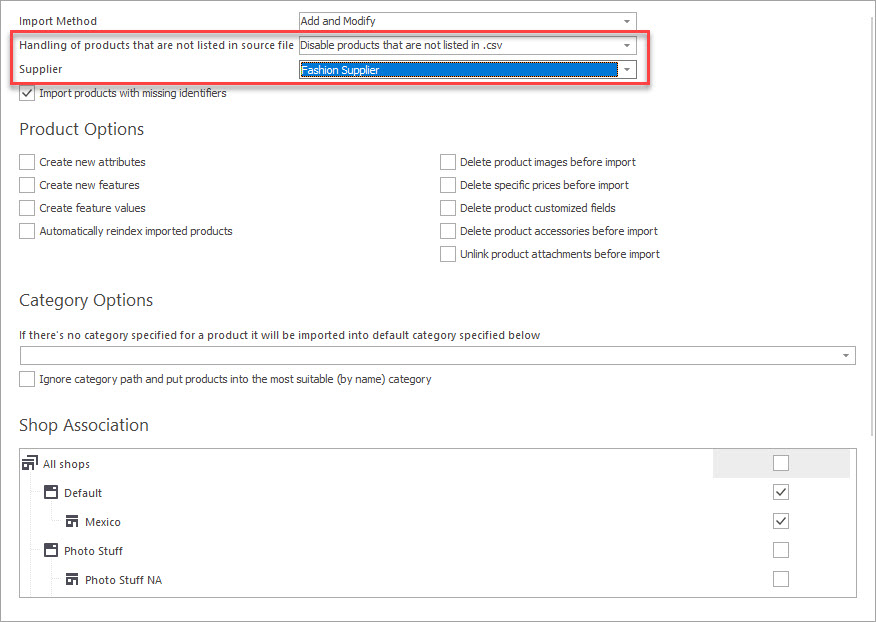
Importation PrestaShop (Traitement des Produits qui ne Figurent pas dans CSV par des Fournisseurs)
Découvrez quelles actions peuvent être exécutées avec les marchandises non inscrites dans le fichier d’importation dans le processus de téléchargement. En savoir plus…

Comment Importer des Produits PrestaShop Dans les Boutiques Spécifiques ?
Comment configurer les Paramètres pour l’Importation des Produits Dans les Boutiques Spécifiques simultanément. En savoir plus…

Faire Votre Importation Produit PrestaShop Automatisée
Découvrez les avantages de l’Importation Automatisée de Produits et comment la configurer. En savoir plus…
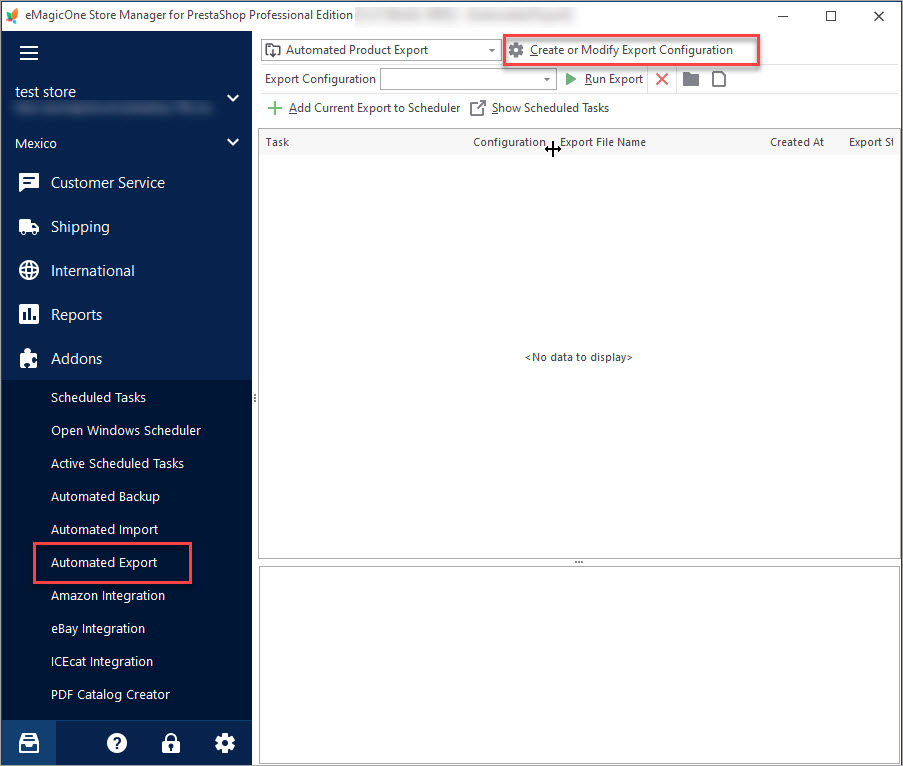
Configurer la Tâche Planifiée d’Exportation PrestaShop pour Créer des Flux de Données CSV
Utilisez cettes instructions pour configurer la Tâche Planifiée d’Exportation PrestaShop. En savoir plus…
COMMENTAIRE

